Hvordan tilordne snarveier for stiltastaturer i Word 2010 og Word 2007

Word 2010 standardstil hurtigtaster
Hvis du ikke allerede vet hva de følgende snarveiene i Word 2010-stil har, kan du lære dem. De vil spare deg for mye tid på lang sikt:
| Tastatursnarvei | Handling |
| CTRL + SHIFT + S | Åpner “Apply Styles” -oppgaveruten |
| ALT + CTRL + SHIFT + S | Åpner “Stiler” -oppgaveruten |
| ALT + CTRL + K | Start AutoFormat |
| CTRL + SHIFT + N | Bruk normal stil |
| ALT + CTRL + 1 | Bruk overskrift 1-stil |
| ALT + CTRL + 2 | Bruk overskrift 2-stil |
| Alt + CTRL + 3 | Bruk overskrift 3-stil |
Disse lar deg piske gjennom grunnleggende Word-dokumenter uten å berøre musen.
Tastatursnarveier i tilpasset stil i Word 2010
Hvis du vil gå utover standardtastaturetsnarveier for Normal og H1 til H3, kan du sette opp dine egne tastatursnarveier. Du kan tilordne hvilken som helst stil til en tilpasset hurtigtast. Si, du kan trykke ALT + Q for å bruke stilen "Sitat" eller ALT + T for å bruke stilen "Tittel". Dette er hvordan:
Trinn 1
Høyreklikk en stil i Stil ruten og velg Endre.
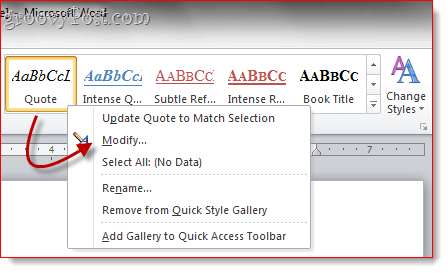
Steg 2
Klikk Format og velg Hurtigtast ...
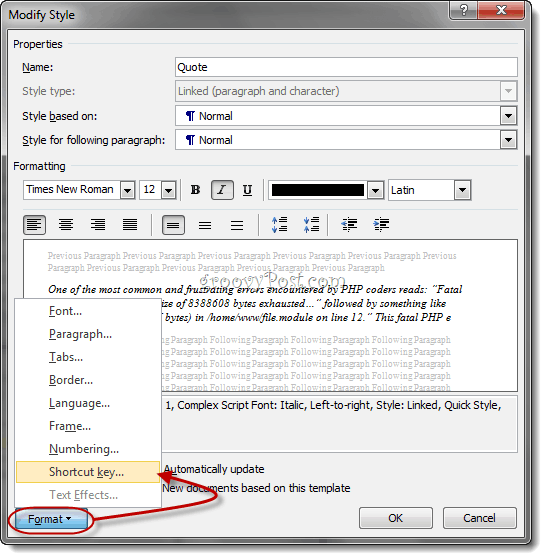
Trinn 3
Plasser markøren i feltet som leser Trykk på den nye hurtigtasten. Trykk på hurtigtasten på tastaturet du vil tilordne den valgte stilen.
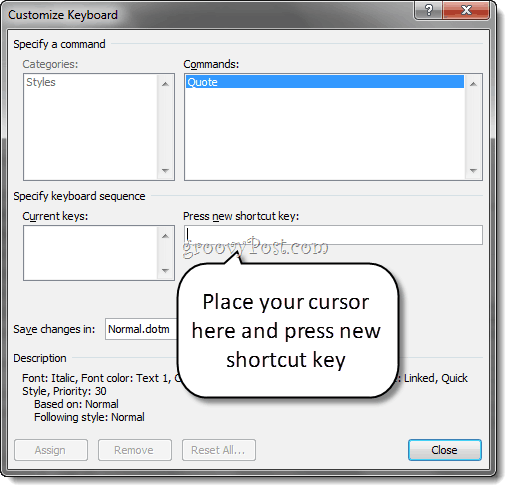
Trinn 4
Kontroller at hurtigtasten du nettopp skrev inn, ikke er tilordnet for å unngå konflikter. For eksempel vil du ikke tilordne en hurtigtast til CTRL + B, siden den allerede brukes av Modig.
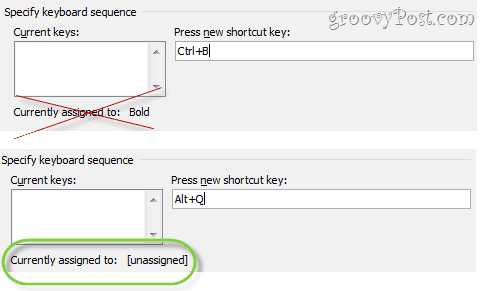
Klikk Tildele når du er ferdig.
Trinn 5
Til slutt må du sørge for at “Nye dokumenter basert på denne malen”Er valgt i Modify Style-vinduet. Dette vil bruke denne tastaturgenveien i tilpasset stil på alle dokumenter basert på den vanlige malen (eller hvilken mal du bruker).
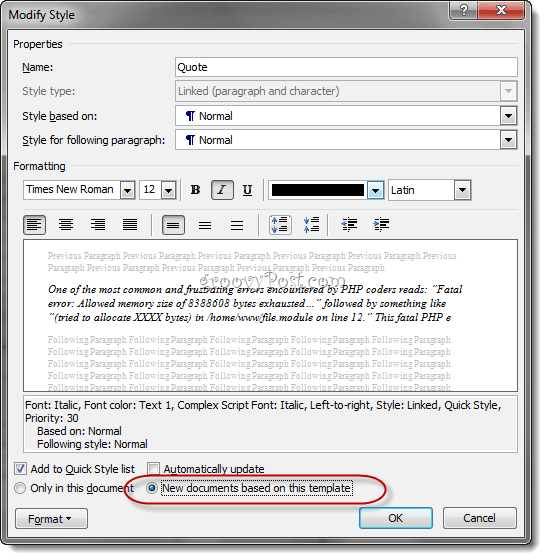
Trinn 6
Nå kan du bruke din tilpassede stil ved hjelp av hurtigtasten.
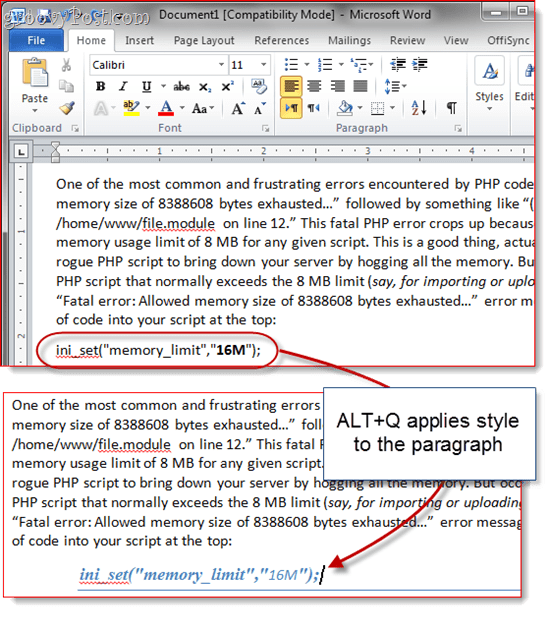
Et siste tips før vi pakker inn dette: Du kan skrive ut et praktisk referanseark med alle tastatursnarveiene ved å gå til Fil> Skriv ut og velge Nøkkeloppgaver i innstillingsdelen. Hvis du ikke vil kaste bort et ark, kan du skrive det ut til en PDF.
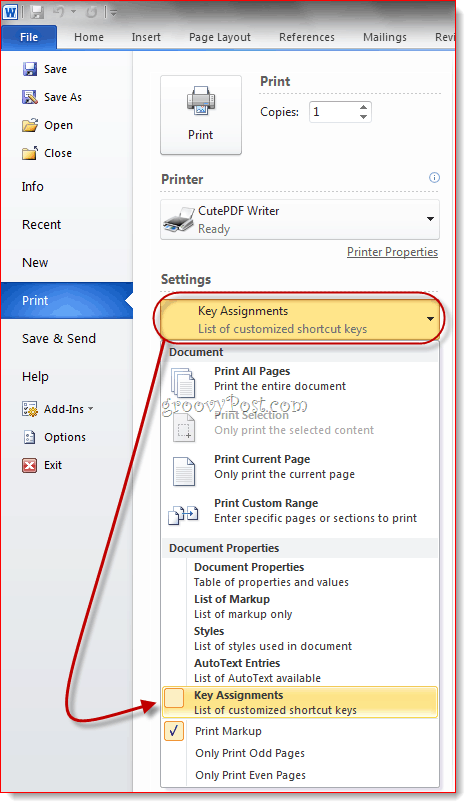
I Word 2007 kan du få tilgang til denne funksjonen via Skriv ut hva rullegardinmenyen i dialogboksen Skriv ut.
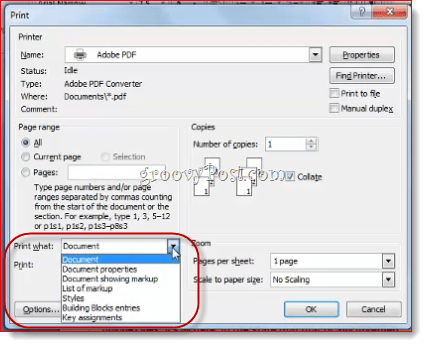
Uansett skriver den ut en liste over alle dine egendefinerte hurtigtaster for det gjeldende dokumentet.
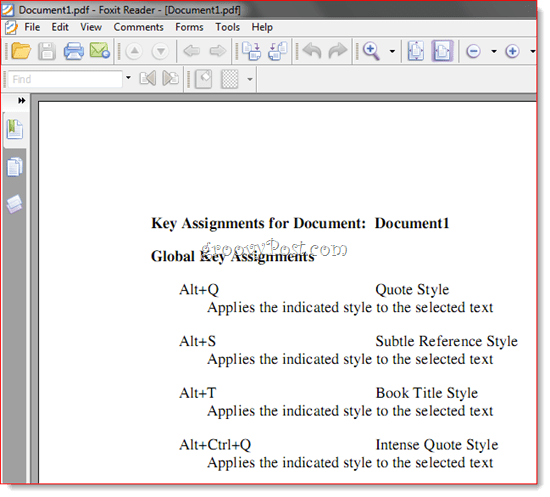

![KB980028-oppdatering for Word 2010 Beta Released [groovyDownload]](/images/microsoft/kb980028-update-for-word-2010-beta-released-groovydownload.png)






![Den enkle måten å trekke ut bilder fra et Word-dokument i Windows 7 [Office 2007/2010]](/images/howto/the-easy-way-to-extract-images-from-a-word-document-in-windows-7-office-20072010.png)

Legg igjen en kommentar